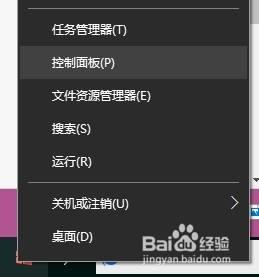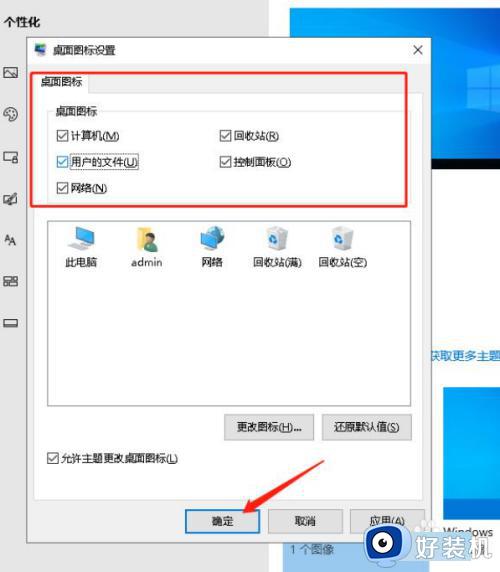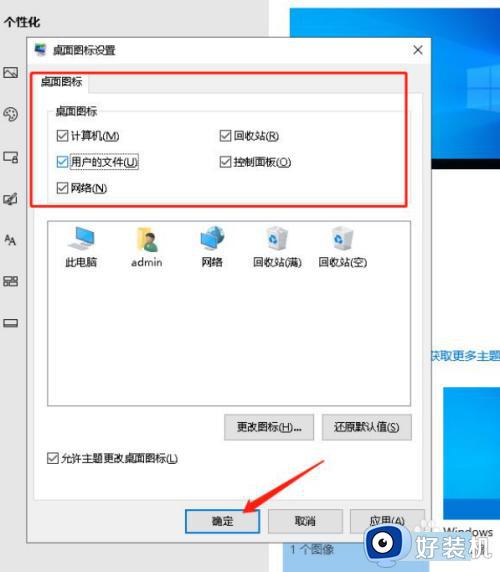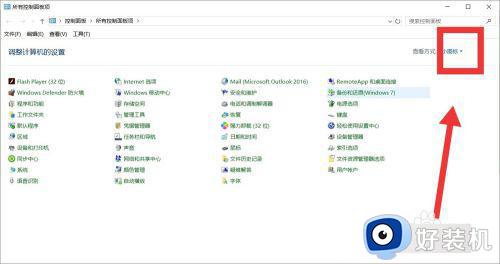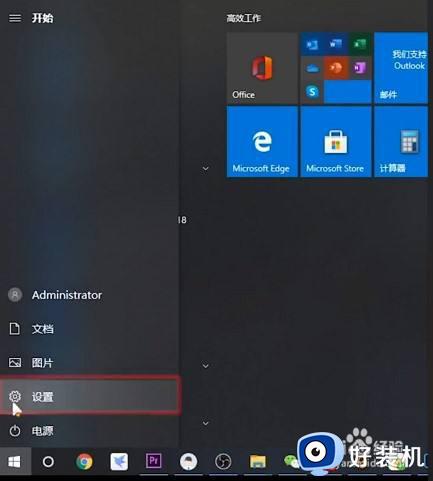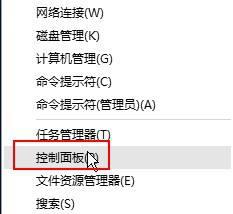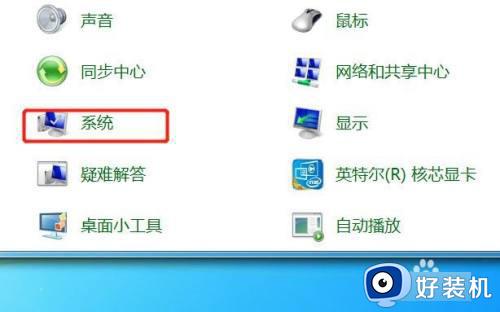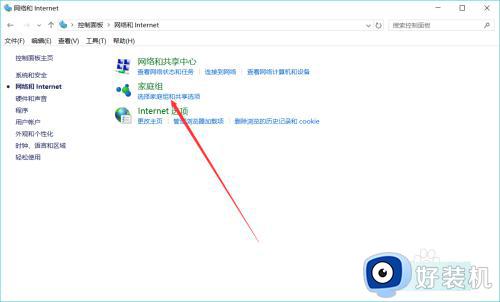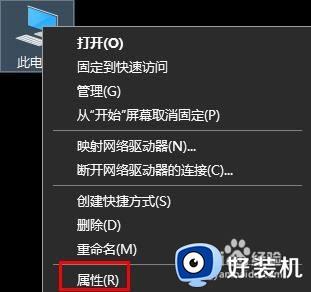如何优化设置win10系统 优化设置win10系统的三种方法
时间:2022-12-09 15:19:00作者:mei
电脑使用一段时间变得卡顿,这时候想让win10系统继续保持流畅,就需要进行一些优化设置,比如设置防火墙、账户信息等等,那么该如何操作?今天小编整理三种优化设置Win10系统的方法,让系统快速如飞。
一:显示设置。
1、右击桌面点击“个性化”。
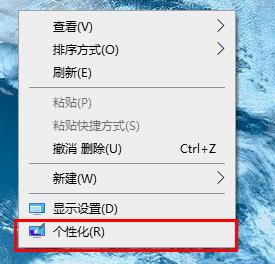
2、点击左侧“主题”。
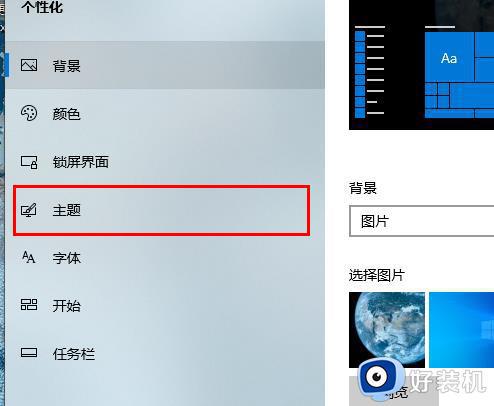
3、点击相关设置里的“桌面图标设置”。
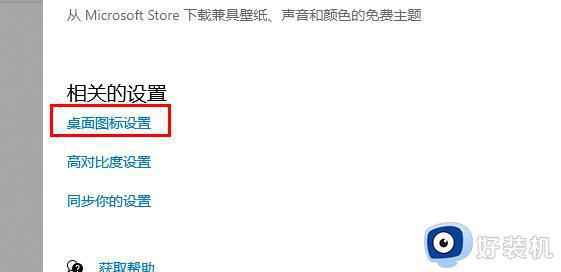
4、勾选所有选项,选择自己喜欢的图标设置。
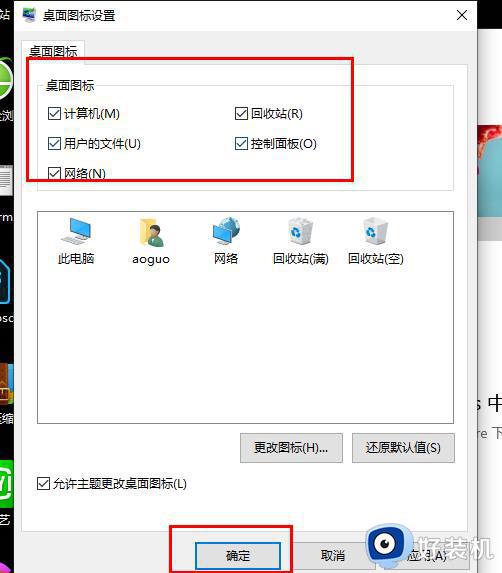
二:防火墙设置。
1、点击开始在windows系统中选择“控制面板”。
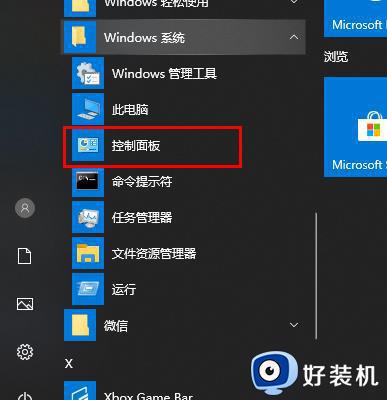
2、点击“windows defender 防火墙”,选择关闭防火墙。
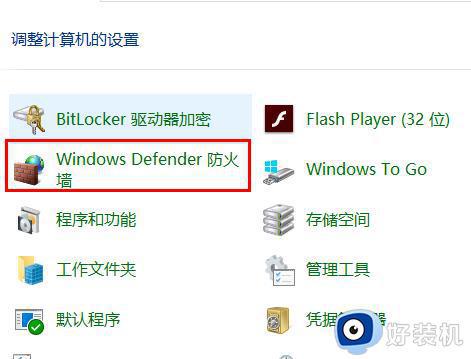
三:账户信息设置。
1、在控制面板中点击“用户账户”。
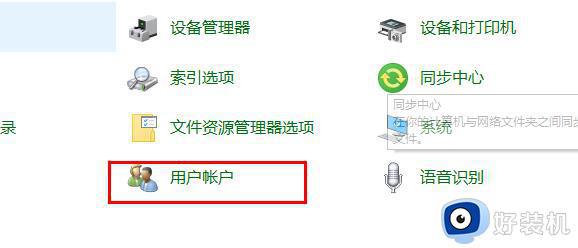
2、点击左侧“更改用户账户控制设置”。
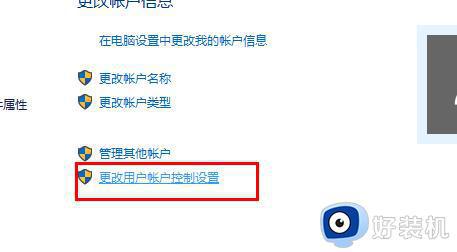
3、将控制信息改为“从不通知”,点击“确定”。
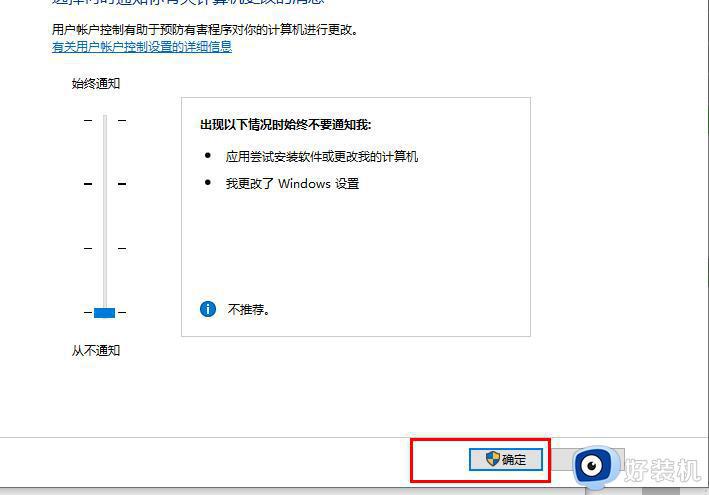
电脑不管什么操作系统,到一定时间都要进行优化设置,这样才可以使系统速度一直流畅,希望可以帮助到大家。